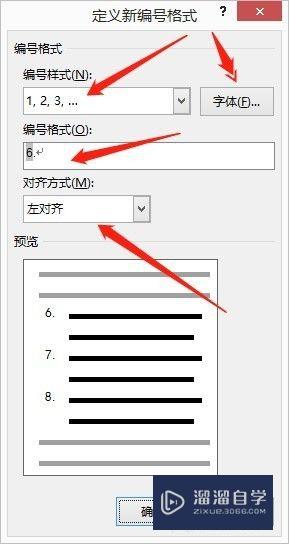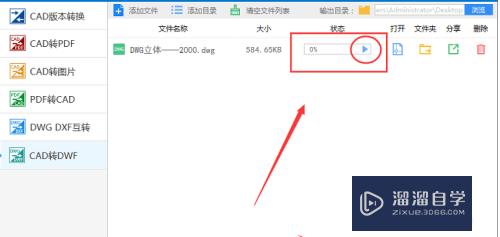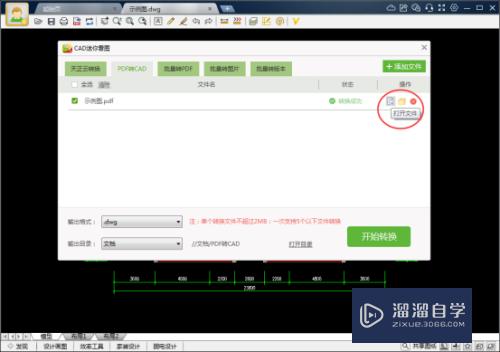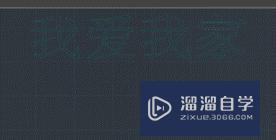PPT怎么换底图(ppt怎么换底图不换内容)优质
PPT怎么换底图?很多小伙伴都对PPT纯色的底图很腻了。那么我们有什么办法能换底图呢?方法很简单。下面小渲就带大家一起来看看方法。
图文不详细?可以点击观看【PPT免费试看视频教程】
工具/软件
硬件型号:小新Pro14
系统版本:Windows10
所需软件:PPT2013
方法/步骤
第1步
在ppt中右键单击选择设置背景格式选项
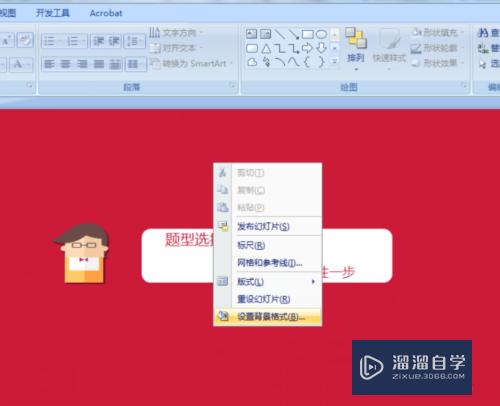
第2步
点击选中图片或纹理填充选项
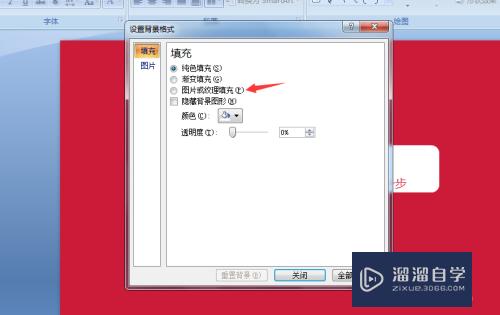
第3步
点击文件按钮
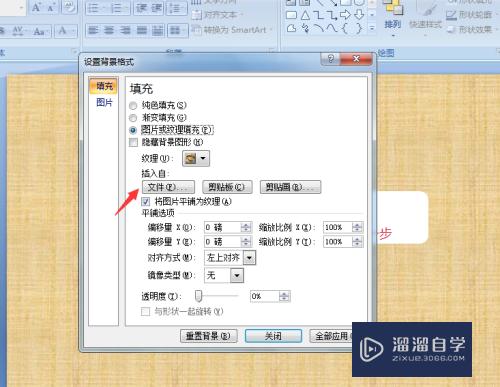
第4步
选择图片后点击插入按钮
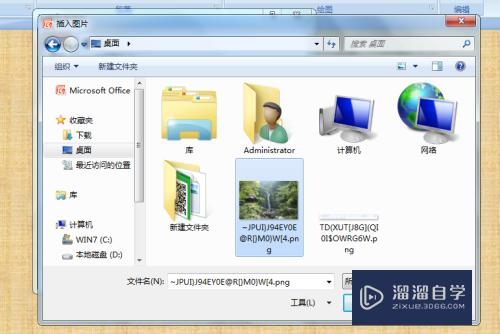
第5步
拖动滑块调整背景图片透明度
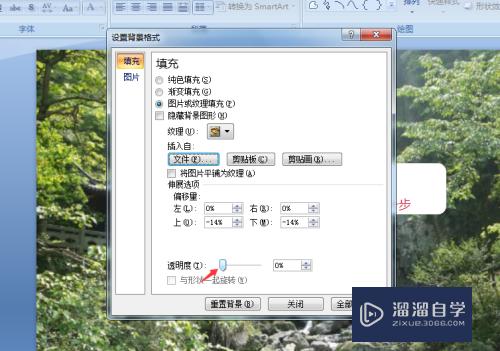
第6步
最后点击关闭按钮。退出设置界面

以上关于“PPT怎么换底图(ppt怎么换底图不换内容)”的内容小渲今天就介绍到这里。希望这篇文章能够帮助到小伙伴们解决问题。如果觉得教程不详细的话。可以在本站搜索相关的教程学习哦!
更多精选教程文章推荐
以上是由资深渲染大师 小渲 整理编辑的,如果觉得对你有帮助,可以收藏或分享给身边的人
本文标题:PPT怎么换底图(ppt怎么换底图不换内容)
本文地址:http://www.hszkedu.com/71778.html ,转载请注明来源:云渲染教程网
友情提示:本站内容均为网友发布,并不代表本站立场,如果本站的信息无意侵犯了您的版权,请联系我们及时处理,分享目的仅供大家学习与参考,不代表云渲染农场的立场!
本文地址:http://www.hszkedu.com/71778.html ,转载请注明来源:云渲染教程网
友情提示:本站内容均为网友发布,并不代表本站立场,如果本站的信息无意侵犯了您的版权,请联系我们及时处理,分享目的仅供大家学习与参考,不代表云渲染农场的立场!